用友t3怎么打印凭证,用友t3凭证打印设置
用友T3的打印功能如何使用?用友t3怎么打印凭证?
一:直接打印
用户在操作时,如果需要打印当前屏幕显示内容,可以按以下方式进行:
● 用鼠标直接单击工具栏上〖打印〗的按钮。
● 用鼠标单击【文件】菜单,弹出菜单后,用鼠标单击【打印】菜单。
打印界面如图 :
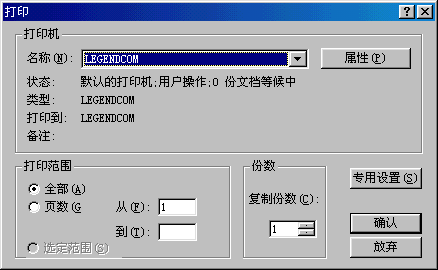
二,打印预览:
用户在打印之前,可以通过预览功能事先查看打印效果。可以按以下方式进行:
● 用鼠标直接单击工具栏上的〖预览〗按钮。
● 用鼠标单击【文件】菜单,弹出菜单后,用鼠标单击【打印预览】菜单。
三,打印设置
包括进行页面设置、打印机设置、打印效果设置等。
页面设置:
点击工具条上的〖设置〗按钮,可以进行页面设置。
【各栏目说明】
● 纸张大小 可以根据打印纸的大小进行设置。对于支持连续打印纸的打印机,如用连续纸打印则设置为:宽行打印纸选择纸张类型为 Ledger 17 / 11 英寸。窄行打印纸选择纸张类型为 Letter 8-1/2 11 英寸。
● 打印输出方向 分为纵向和横向两种,用户可以根据自己的需要选择。
● 页边距 输入页边距。
打印机设置
在页面设置界面点击〖打印机〗按钮,或者在打印界面点击〖属性〗按钮,即可进行打印机设置。
打印效果设置
在打印预览界面点击〖设置〗按钮,或者在打印界面选择〖专用设置〗按钮,即可
进行打印效果设置。界面如图 :

● 页边距 指打印内容区离打印纸边界的距离,分为上边距、左右边距、下边距四种距离,用户可以根据自己的需要进行修改。
● 特殊选项 指横向压缩至一页上:对于系统默认拆页打印的数据,在当前打印纸上打不下时,系统会自动拆页打印,如用户希望将数据打印在一页纸上,可以用鼠标单击该复选框,标上标记即可。对于系统默认不拆页打印的数据,如用户因字体太小,希望将数据拆页打印时,可以用鼠标单击该复选框,去掉标记即可。
● 装订位置 分为不装订、页的上边、页的左边三种方式。如果用户希望在打印时留出装订位置,可以进行此项选择装订位置。
● 分页状态时打印方向 如果屏幕上的一张报表需要分多页进行打印时,您可以选择打印的方向。例如您的一个多栏账需要横向分 3 页,纵向分 3 页才能打完。
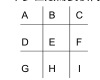
如果您选择水平方向,则打印的顺序是 A→B→C→D→E→F→G→H→I;如果您选择垂直方向,则打印的顺序是 A→D→G→B→E→H→C→F→I。
● 用自定义字体 如果您在打印时,需要进行字体设置,则可以在“使用自定义字体”选择框前打√,这时,您可以进行字体设置。您可以设置标题字体比率、脚注字体比率、表头字体、表体字体。
● 预览页号 输入要进行打印预览的页号。
● 工资条间距 当您使用了工资管理系统,并且要打印工资条时,可以在此设置工资条之间的间距。
四:数据输出:
数据输出功能用于将本系统的数据转换成用户所需要的数据格式,便于用户的二次开发。
用户首先应该选定数据转换后文件存储的路径及存储的文件名,然后通过鼠标点击数据转换类型下拉框,选择您所希望转换的数据类型,之后用鼠标单击〖保存〗按钮即
可。
系统提供的数据类型有:
● Access(*.mdb)
● dBASE III (*.dbf)
● Dbase IV (*.dbf)
● Dbase V (*.dbf)
● Excel 3.0 (*.xls)
● Excel 4.0 (*.xls)
● Excel 5.0 or Excel 95(*.xls)
● Excel 97 (*.xls)
● Foxpro 2.0 (*.dbf)
● Foxpro 2.5 (*.dbf)
● Foxpro 2.6 (*.dbf)
● Foxpro 3.0 (*.dbf)
● Paradox 3.x (*.db)
● Paradox 4.x (*.db)
● Paradox 5.x (*.db)
● Text (*.txt)
● HTML Export Internet 超媒体文本
本文来自用友软件深圳销售服务中心,原文地址: www.szyonsuite.com/article-detail/183.html
最新动态
- 用友U8供应链软件-库存管理-领料切除尾数 2022-11-14 15:35:18
- 用友U8系统-服务器安装后缺少加密服务问题总结 2022-10-08 12:24:14
- 用友U8财务软件应收款管理-应收科目设置 2022-10-08 12:06:54
- 用友畅捷通T+软件结转损益的时候贷方红字 2022-04-18 16:24:48
- 用友U8管理软件MRP计划基础流程 2022-04-13 17:22:21
- 用友t+软件销售单打印模板设置问题汇总-用友t+深圳服务中心 2022-04-08 19:03:25
- BOM表的系统选项及系统参数-用友U8 2022-03-08 23:06:25
- 2022新的一年进入用友T+系统,提示:日期不在业务期间范围内 2022-01-13 16:04:49
- 用友T6年结常见问题 2021-12-24 16:53:26
- 用友T6年结后对账 2021-12-24 15:09:07
















